マイナポイントの申請はされましたか?
「面倒でなかなか重い腰が上がらない…」
という方も多いかもしれませんね。
私もマイナポイント第2弾が始まったのは知っていましたが、面倒に感じたのと健康保険証や銀行口座を紐づけすることに抵抗があって先送りしていました。
ただ、今後は
- マイナポイントに健康保険証を紐づけた人の方が医療費負担が少ない
- 公金受け取り時の手間が減る
ということもあり、ポイントが貰えるうちに申請することに。
第1弾の申請時はICカードリーダライターを使ってパソコンから「PayPayへポイント還元」の申請。
今回はiPhoneを使って「マイナポイントアプリ」から「楽天カードへポイント還元」の申請をしてみました。
実際に操作を行っていた際に、途中でつまずいた部分や失敗したことがありましたので、私の体験談をご紹介していきます。
これから申請をする方にとって少しでもお役に立つことができれば幸いです。
マイナポイント第2弾をスマホで申請する際に必要となるものは?
マイナポイント第2弾は「楽天カードへポイント還元(翌々月に還元)」の申請をしてみました。
ちなみに申請前の私は
- マイナンバーカード取得済
- マイナポイント第1弾申請済
- 楽天カード取得済
- iPhone8所持
という状態です。
スマホでマイナポイント第2弾の申請をする前に確認・準備しておいた方が良いと感じたものがありました。
それは以下となります。
- 自分のスマホがマイナポイントアプリ対応か確認
(公式HP⇒マイナポイントアプリ対応スマートフォン一覧) - ポイント還元先となる希望のキャッシュレス決済を決めておく
(公式HP⇒対象となるキャッシュレス決済) - 「マイナポイントアプリ」をダウンロードしておく
- 「マイナポータルアプリ」をダウンロードしておく
(公金受取口座の登録が未登録の方。操作途中で案内も出てくるので、ダウンロードし忘れていても大丈夫です) - マイナンバーカード
- マイナンバーカードの「利用者証明用パスワード(数字4桁)」
- 公金受取口座に登録予定の通帳
(私は普段使わない口座にしました) - iPhoneのブラウザ画面(Safari)は「プライベートモード」にしていると銀行登録ができなくなるので、通常の「スタートページ」に切り替えておく
(忘れても作業途中で変更すれば大丈夫です)
上記を準備しておくと、「楽天カードへポイント還元(翌々月に還元)」の場合は、比較的スムーズに作業が進むと思います。
尚、楽天カードアプリからもマイナポイントキャンペーン第2弾の申込みができるようですが、私はマイナポイントアプリから申込みを行いました。
次は、実際の申請方法と作業をしてみて、つまずいた点のご紹介をしていきます。
マイナポイント第2弾の申請方法と私がつまずいた点
実際に行った手続きの大きな流れを箇条書きでご紹介します。
- マイナポイントアプリからマイナポイントキャンペーンの申込を行う
- ポイント還元先を選び、決済サービス情報の登録をする
- 健康保険証としての利用を同意する
- マイナポータルアプリで利用者登録をする
(利用者登録をしないと公金受取口座登録ができません) - マイナポータルアプリで公金受取口座の登録をする
次は具体的にご紹介していきますね。
▼まずは、iPhoneにマイナポイントアプリをダウンロードし、アプリを起動します
▼「申し込む」をクリックすると、下記の様に、マイナンバーカード読み取り画面が出てきます
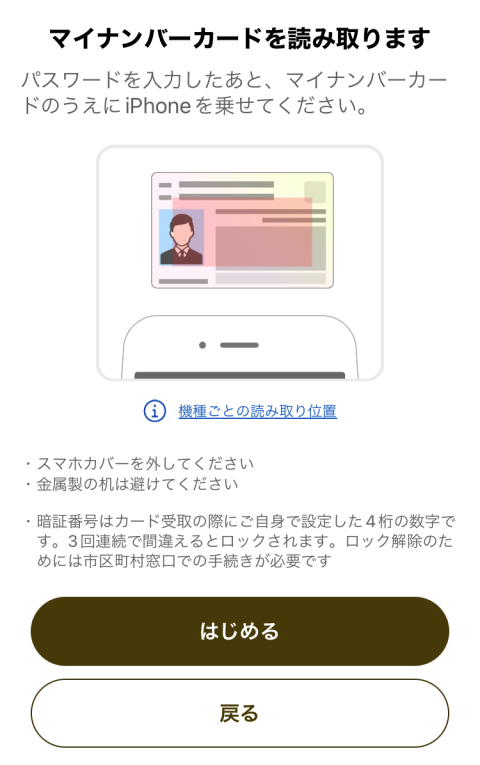
▼「はじめる」をクリックすると、「パスワード入力」の画面が表示されるので、マイナンバーカードの「利用者証明用パスワード(数字4桁)」を入力し「OK」をクリック。
▼マイナンバーカードの上にiPhoneを置くと自動的に読み取りが終わり、「キャンペーン選択画面」に移動します。
- スマホをマイナンバーカードの上に乗せる指示があり、はじめは机に置かずに手に持ったままiPhoneをマイナンバーカードに重ねていたのですが、なかなか読み取りされず。
- ここで、「机の上に置く」ことに気が付き、試したところ、無事読み取りされました!
- 私はiPhone8なのですが、画面の指示通り、マイナンバーカードの上部より少し下の位置にスマホの上部を置いたら、上手く読み取りできました。
▼キャンペーンを選択し、ポイントを受け取る「決済サービス」を選びます。
(私の場合は、マイナンバーカードの新規取得キャンペーンは利用できないため、2つのキャンペーンを選択。)
- 健康保険証としての利用申込み
- 公金受取口座の登録
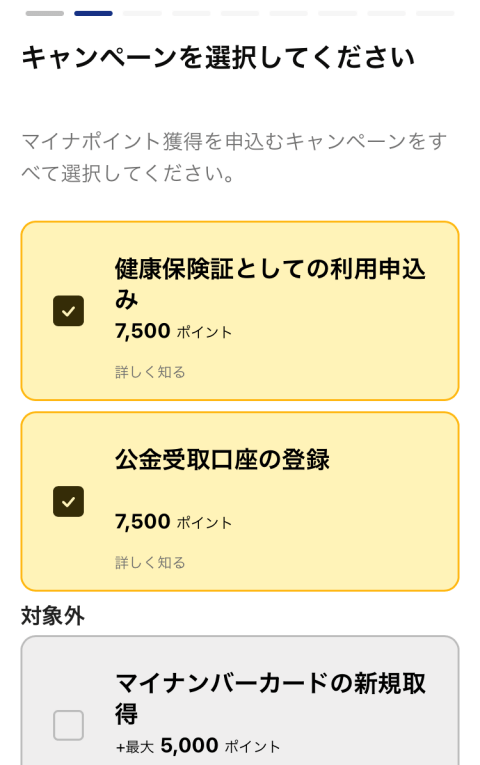
▼キャンペーンを選択して次の画面にいくと、前回利用した決済サービス「PayPayチャージ」が表示されましたが、下にスクロールすると「修正」ボタンがあったので、今回のポイント受取決済サービスは、「楽天カード」に変更しました。
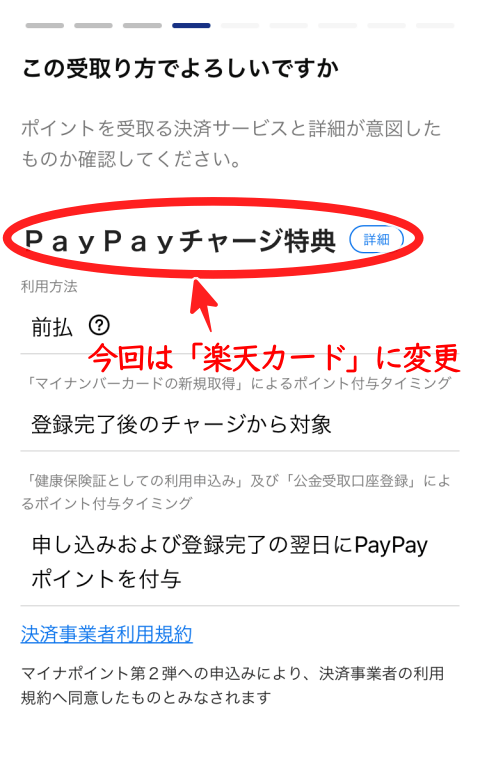
▼今回は上記赤丸部分を「楽天カード」に変更したいので、画面を下にスクロール ↓
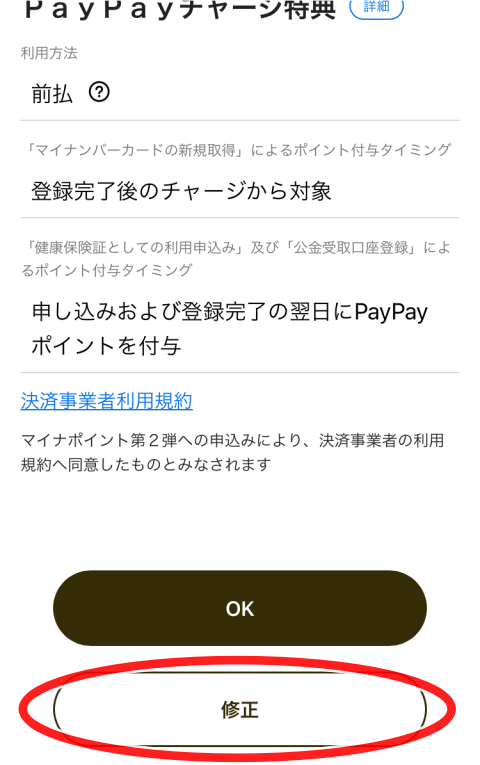
「修正」をクリックし、「楽天カード」を選びます 。
▼ちゃんと「楽天カード」に表示が変わりました。
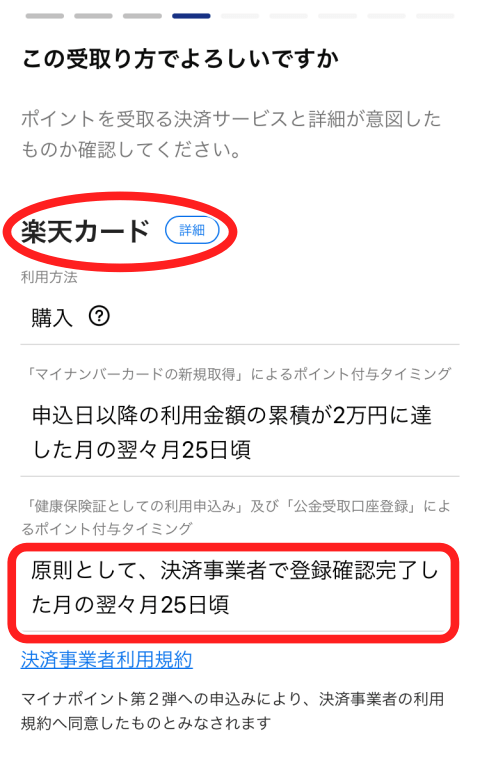
▼内容を確認し、下にスクロールして「OK」ボタンを押すと、決済サービスの情報を入力する画面が出てきて、「決済サービスID」と「セキュリティコード(楽天カードの場合は生年月日)」の入力画面が出てきます。
「楽天カード」を選んだ場合、実際に出てくる画面が下の画面です。
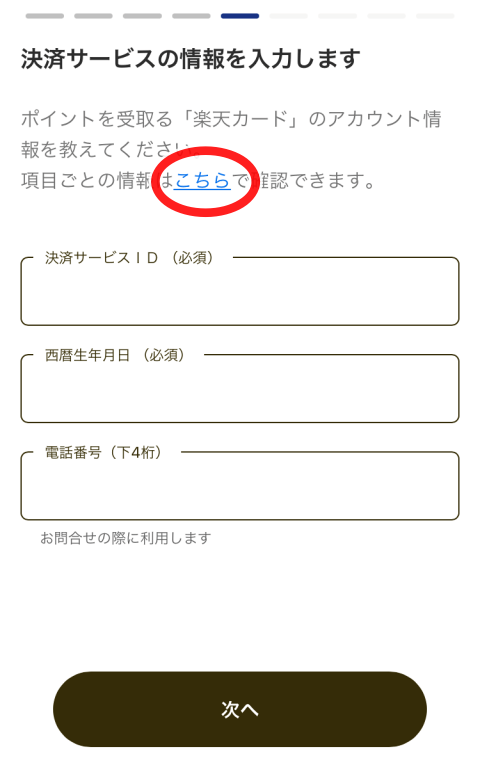
電話番号の欄は、楽天に登録している電話番号の下4桁が自動表示されていると思います。
ここで皆さん迷われる方が多いそうです。
私も一瞬「?」となりました。
「決済サービスID」がわからないので、画面上にあった
項目ごとの情報はこちら
の「こちら」をクリック。(上記画像の赤丸部分)
▼下記のように「ブラウザアプリでページを開きます。」と表示が出たので、「開く」をクリック。↓
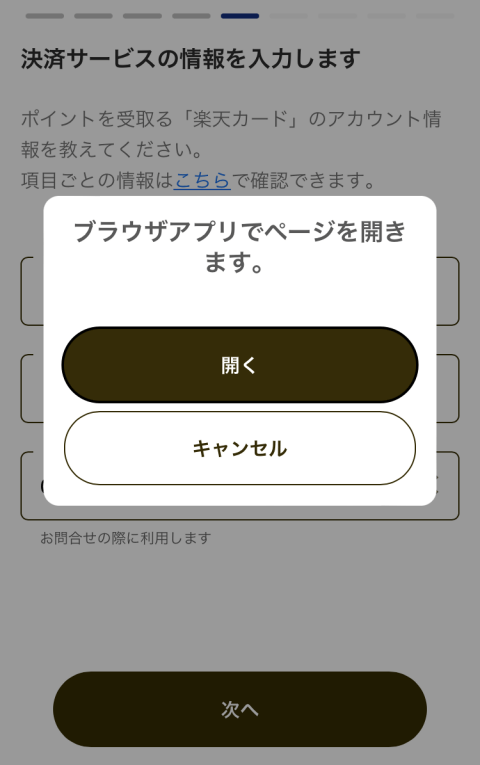
▼楽天カードのイーナビログイン画面が表示されるので、楽天会員の「ユーザーID」と「パスワード」を入力。
(ここは、選択した決済サービスによって異なります)
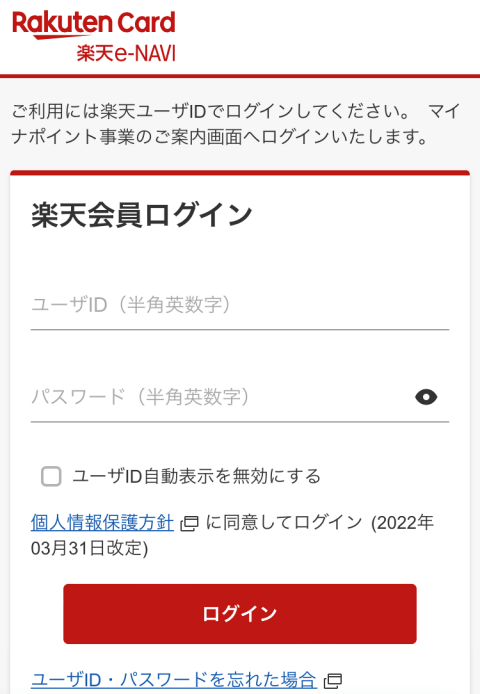
▼順調に行く方は、次の画面が出てきます。
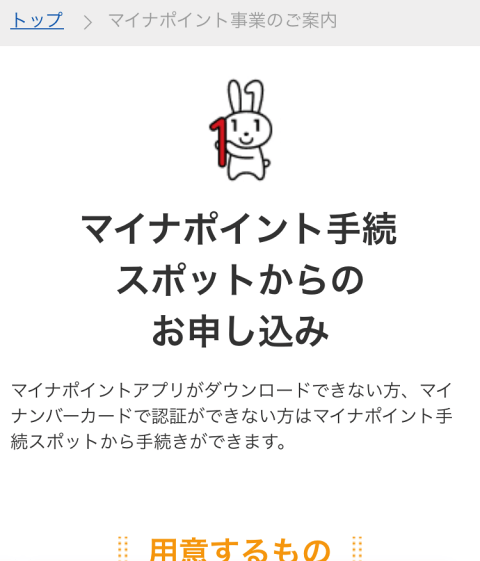
上記画面を下にスクロールすると
- 「決済サービスID」
- 「セキュリティコード(楽天カードの場合は生年月日)」
が表示されているので、コピーして先程の「決済サービス情報」入力画面にペーストし、自分が楽天カードに登録している「電話番号下4桁」を確認。
(違う場合は、楽天の個人情報登録を変更してくださいね)
私は楽天カードを「家族カード」と「本人カード」の2枚持っているのですが、「本人カード」を選んだ場合のみ、「決済サービスID」等の表示がされました。
ちなみに、家族カードでマイナポイントを申し込みしようとすると、以下のエラー画面が表示されます。

▼決済サービス情報画面の入力が無事に終わると下記の入力内容確認画面が出てきます。
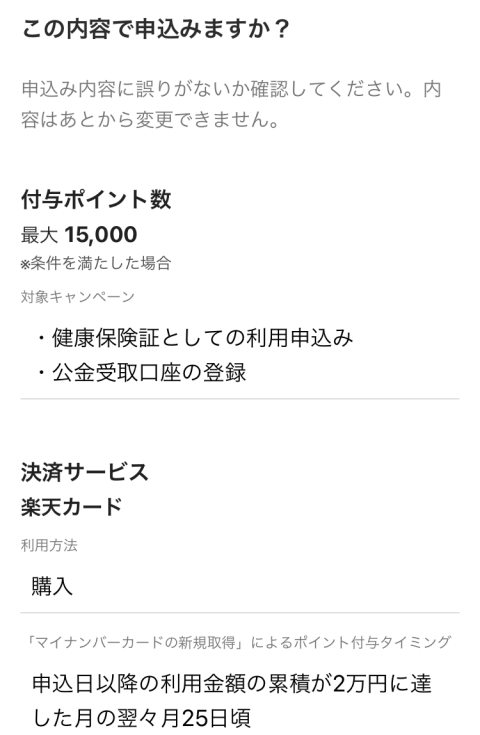
内容を確認し、次のページへ進むと「利用規約に同意」するかの確認や、「健康保険証としての利用にあたって…」という画面が出てくるので、それぞれ「同意」をして申込みをします。
▼無事に「健康保険証としての利用」登録がおわると、次は「公金受取口座を登録してください」という画面が出てきます。
(私の場合、マイナポータルにて公金受取口座登録をしていなかったのでこの画面が出てきました)
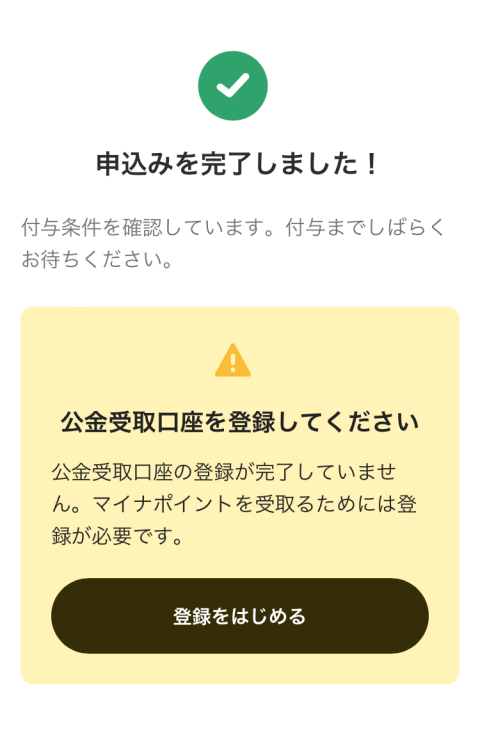
続いて、「登録をはじめる」をクリックして先に進むのですが、ここで一呼吸しましょう♪
かなり疲れてきましたよね(^_^;)
ここまでで「マイナポイント第2弾キャンペーンのポイント還元を楽天カードで申込み」までは終了しているので、もう少しです!
「公金受取口座」の登録までしないとポイント還元されないので、なんとか頑張ってくださいね♪
健康保険証&公金受取口座の登録をすれば、申請した人だけがもらえる
「15,000円分のポイント還元!」
を受け取ることができますので(笑)
普段のSafari利用時に「プライベートモード」で利用している方は、口座登録前に通常の「スタートページ」に切り替えておいてください。
Safariを「プライベートモード」のままにしてあると、途中で下記のエラー画面が出てきて登録できなくなります。
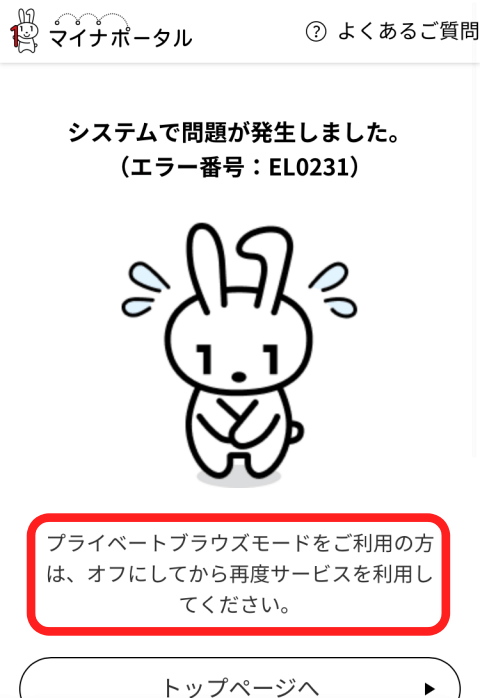
では、続けてがんばりましょうね!
公金受取口座の登録を行うには、先に利用者登録が必要となります。
▼先程の画面の下に表示されている「登録を始める」をクリックすると、「ブラウザアプリでページを開きます。」という画面が出てきますので、「開く」をクリック。
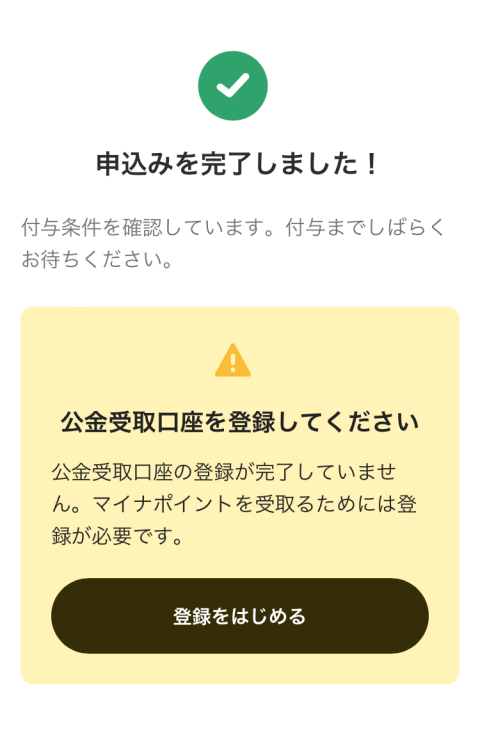
▼下記画面が出てくるので「利用者登録/ログインして使う」ボタンをクリック
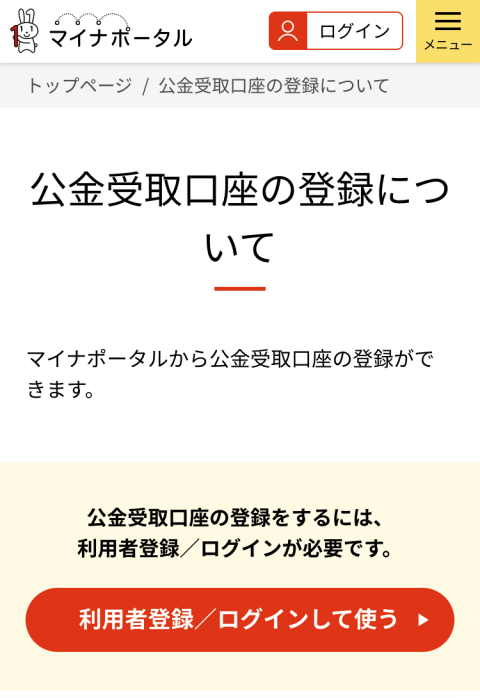
▼私はマイナポータルの利用者登録をしていなかったので、初めての方「利用者登録」をクリック
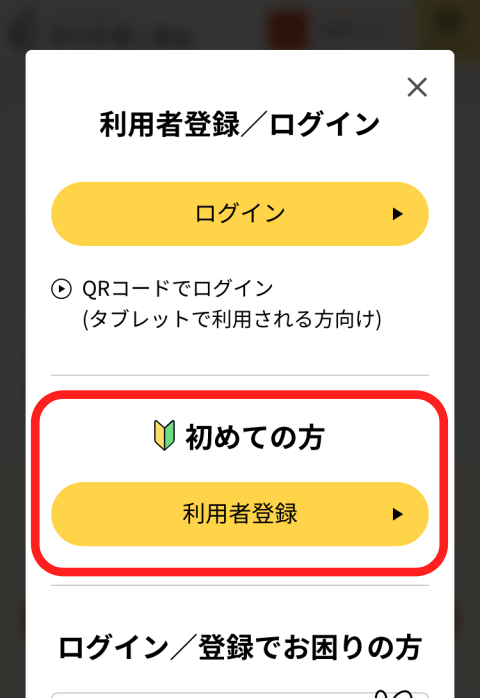
▼「マイナポータルで開きますか?」の表示が出るので、「開く」をクリック。
▼画面上に「マイナポータルは通知を送信します。よろしいですか?」と表示されますが、私は「許可しない」をクリック。
▼続いて、マイナポータルログイン画面が表示され、パスワード入力が求められます。
マイナンバーカードを作成した際に登録した「利用者証明用電子証明書」のパスワード(数字4桁)を入力し、「次へ」をクリックします。
▼下記の表示が出ましたが、私は「閉じる」をクリック
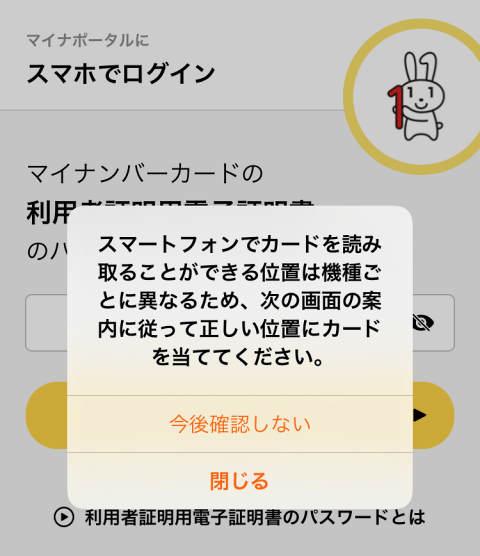
▼すると、カード読み取り画面が出てくるので、マイナンバーカードを机等に置き、その上にスマホを置くと自動で読み取りが開始され、自動的にマイナポータルログイン画面に移動します
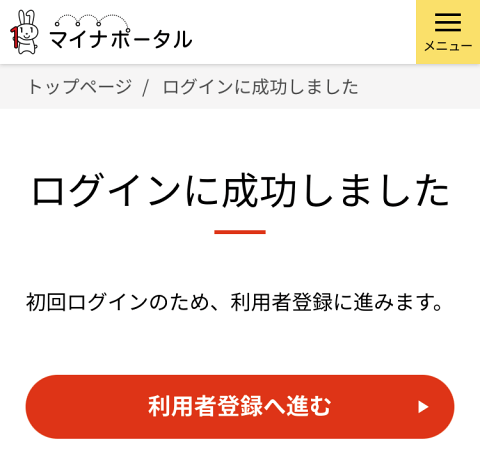
▼公金受取口座の登録を行うには、マイナポータル利用者登録が必要なので、上記画面の「利用者登録へ進む」をクリック
▼後は、画面の表示に沿って、入力していくと利用者登録完了の画面になります。
(私は、「メール通知希望」にしたので、登録したメールアドレスに「確認コード」が送られてきて、そのコードを入力して利用者登録を行いました)
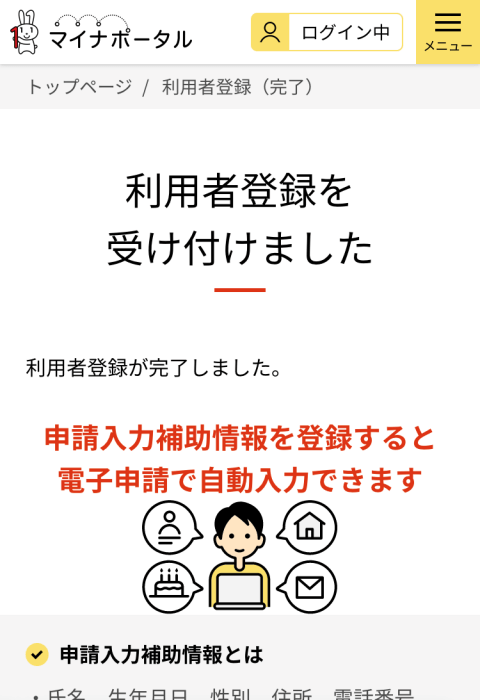
▼利用者登録完了画面を下にスクロールすると、「申請入力補助情報を登録」というボタンが出てくるので、私はクリックして登録しました。
(確定申告などの申請をネットで行う方は、登録しておくと申請時が楽になります。任意なので、毎回使う時に個人情報を入力してもいいと思います。)
▼申請入力補助情報を登録していくと自動的に下記画面に。
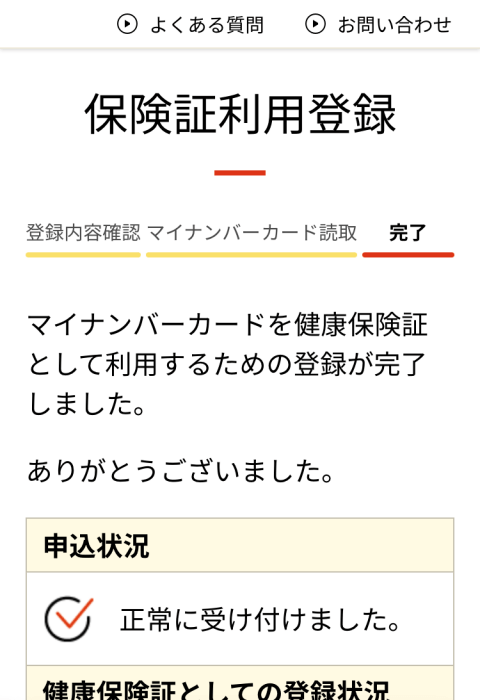
やっとマイナポータル利用者登録の終了です。
お疲れ様でした!
もう嫌になってきましたよね(汗)
あと少しなので、ポイント還元のために頑張りましょう(*^^*)
ようやくここからが公金受取口座の登録になります。
▼マイナポータルアプリのトップページに「給付金等の受取口座を予め登録しておくことができます」と表示されるので「登録する」をクリックし、画面の案内に沿って「口座情報」を登録していきます。
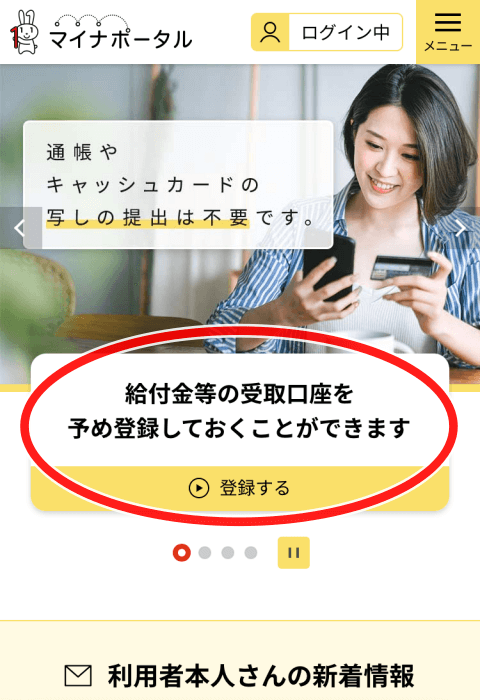
▼登録が完了すると、下記画面が表示されます。
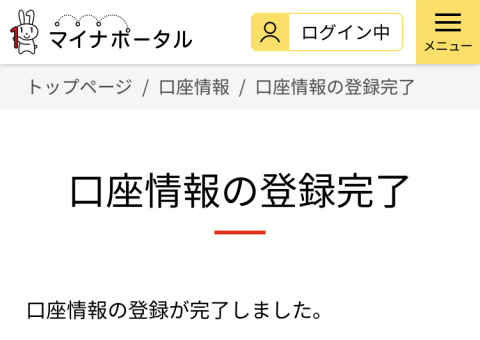
これで健康保険証と公金受取口座の登録全て完了です!
もうグッタリでしょうか(^_^;)
PayPayなどの即時ポイント還元されるキャッシュレス決済を選択された方は、しばらくするとアプリ画面でポイント還元されたのがわかると思います。
そのポイントで自分の好きなものを購入してくださいね♪
(楽天カードを選択した方は、翌々月のポイント還元となります)
本当にお疲れさまでした!
マイナンバーカードをキャンペーン期限内に申請して、マイナポイント第2弾のポイント還元を手に入れよう!
実際に申請作業をしてみて感じたのは、日頃からスマホで色々な登録作業に慣れている人は、画面の表示内容が理解出来ると思いますが、今回初めてマイナンバーカードを作って申請までしてみようと思っている方にとっては、かなり大変な作業量に感じると思います。
スマホやパソコンがなくても支援端末(コンビニの端末やATMなど)で登録可能とはいえ、情報系に不慣れな高齢者などには、とても申請作業は難しいのではないでしょうか。
そもそも、キャッシュレス決済自体を利用していないといけないので、さらにハードルが上がりますよね。
政府としては、キャッシュレス決済やマイナンバーカードの普及が目的なので、仕方がないのかもしれませんが…。
2023年2月末で、マイナポイント第2弾キャンペーンのポイント付与対象となる「マイナンバーカードの申請期限が終了」になりました。
2023年2月末までに駆け込み申請をした方は、ポイント還元の手続きを2023年5月末までに行うことをお忘れなく!
【その他記事】










